Programsız Dosyaya Şifre Koyma İşlemi Nasıl Yapılır?
Programsız Dosyaya Şifre Koyma İşlemi Nasıl Yapılır?
Programsız dosyaya şifre koyma işlemi nasıl yapılır? ve bilgisayarda klasör şifleme işlemi yaptıktan sonra unutulan şifre nasıl öğrenilir? Bu yazımda sizlere detaylı bir şekilde açıklayacağım.
Hepimizin bilgisayarında mutlaka önemli resimler veya kimsenin görmesini istemediğimiz dosyalar vardır. Bazılarımız bu dosyaları şifreleme programları ile kilitlemeye çalışırken, bazılarımız ise dosyaya şifre koyma programları ile uğraşmadan bunu yapmaya çalışırız.
İşte bu yazımda sizlere, program kullanmadan dosyaya şifre koyma işlemi nasıl yapılır? bundan bahsedeceğim. Hadi öyleyse hiç lafı uzatmadan dosya şifreleme işlemlerine hemen başlayalım.
Programsız Dosya Şifreleme İşlemi
Aşağıdaki maddeleri atlamadan ve dikkatlice okuyarak uygulayın.
- İlk olarak bir metin belgesi açın
- Ardından aşağıda yer alan kodları bu metin belgesine yapıştırın
@ECHO OFF
title Dosya Sifreli
if EXIST "Control Panel.{21EC2020-3AEA-1069-A2DD-08002B30309D}" goto UNLOCK
if NOT EXIST Kilitli goto MDKilitli
:CONFIRM
echo Dosya Sifreleme islemi Yapilsin mi? (evet)
set/p "cho=>"
if %cho%==evet goto LOCK
if %cho%==evet goto LOCK
echo Invalid choice.
goto CONFIRM
:LOCK
ren Kilitli "Control Panel.{21EC2020-3AEA-1069-A2DD-08002B30309D}"
attrib +h +s "Control Panel.{21EC2020-3AEA-1069-A2DD-08002B30309D}"
echo Folder locked
goto End
:UNLOCK
echo Dosyayi Acmak icin Sifre Giriniz:
set/p "pass=>"
if NOT %pass%== Dosayı Şifrelemek İçin Buraya Şifre Giriniz goto FAIL
attrib -h -s "Control Panel.{21EC2020-3AEA-1069-A2DD-08002B30309D}"
ren "Control Panel.{21EC2020-3AEA-1069-A2DD-08002B30309D}" Sifreli
echo Folder Unlocked successfully
goto End
:FAIL
echo Invalid password
goto end
:MDSifreli
md Sifreli
echo Locker created successfully
goto End
:End- Bu kodların içerisinde yer alan buraya şifrenizi yazın kısmını silip ardından dosya şifreleme için kullanacağınız şifrenizi buraya giriniz.
- Şifrenizi girdikten sonra farklı kaydedip açılan pencereye istediğiniz ismi yazıp .bat uzantısını ekleyerek kaydedin. Mesela gizli.bat, dosya.bat veya isminiz.bat gibi isim vererek kaydedebilişiniz. Yani dosyanıza istediğiniz ismi verebilirsiniz.
- Sıra geldi dosyaya şifre koyma işlemine. Burada oluşturduğunuz .bat uzantılı dosyayı şifrelemek istediğiniz klasörün içerisine atınız. Bu oldukça basit bir klasör şifreleme işlemidir.
- Klasörün içine attığımız .bat uzantılı dosyayı iki defa tıklayarak aktif hale getiriyoruz. Dosya aktif hale geldiğinde .bat uzantılı dosyanın yanında bir klasör oluşacak.
- Bu oluşan klasörün içerisine, o klasörde bulunan veya şifrelemek istediğiniz dosyaların hepsini bu klasöre atınız.
- Dosyalarınızı attıktan sonra .bat uzantılı dosyayı tekrar 2 defa tıklıyoruz. İşte tam bu noktada önümüze CMD penceresi çıkacak ve size dosya şifreleme işlemi yapılsın mı? şeklinde bir soru soracak. Bu kısma evet yazarak dosya şifreleme işlemini gerçekleştirin.
- Bu kısma evet yazdığınızda dosyanız ortadan kaybolacak ve sadece .bat uzantılı dosyanız kalacak.
- Şifreli klasöre ulaşmak için .bat adlı dosyaya iki defa tıklayıp dosya için belirlediğiniz şifreyi giriniz. Bu işlemin ardından şifreli dosyanızın ekranda olduğunu göreceksiniz.
Şifremi Unuttum Ne Yapmalıyım?
Belki bir süre sonra dosya için belirlediğiniz şifreyi unutabilirsiniz. Burada unuttuğunuz şifreyi öğrenmek için .bat dosyasına sağ tıklayıp düzenle deyip dosyayı açınız ve eklediğiniz şifreyi orada göreceksiniz. Ardından bu şifreyi girip klasörü açabilirsiniz.
Peki, biz bu şifreyi giriyoruz ama başkaları da bu şekilde şifremizi öğrenmez mi? Bu işlemi bu konuda uzman olan kişiler yapabilir. Diğer taraftan bu işlemi birçok kişi bilmiyor. Ama en azından dosyalarınız ailenizden, akrabanızdan veya kardeşinizden bu şekilde saklayabilirsiniz.
Evet, programsız olarak dosyaya şifre koyma işlemi nasıl yapılır? adlı yazımızın sonuna geldik. Faydası olması dileğiyle hoşça kalın…

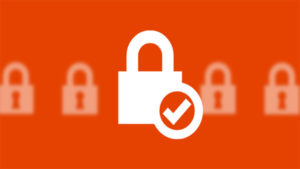
Aaa çok güzel. Bu daha önce başıma gelmişti. Birileri bilgisayarımın başına geçtiği zaman hep tedirgin olurdum, önemli dosyalara bakacak diye. Normalde bu işi programla yapardık ama biraz uğraştırıcıydı. Fakat programsız dosyaya şifre koyma işlemini denemek gerek. Faydası olacağını düşünüyorum. Ellerinize sağlık.
Değerli yorumunuz için teşekkür ederim Gürkan 🙂
ben bu dediğiniz işlemleri yaptım fakat şifremi girip dosyamı açtığımda dosyamın içi bomboştu ne yapmalıyım çok önemli
Değerli yorumunuz için teşekkür ederim. Mutlaka bir yeri atlamışsınız. Dediklerimi adım adım yaptığınız takdirde sorun yaşamayacağınızı umuyorum. Bununla ilgili yakında video çekeceğim.